4月2024更新:使用我们的优化工具停止收到错误消息并减慢您的系统速度。 立即获取 此链接
- 下载并安装 修复工具在这里。
- 让它扫描你的电脑。
- 然后该工具将 修理你的电脑.
随着计算机技术的不断发展, FAT32 无法满足计算机用户的需求。 例如,想要创建更出色的图形效果的游戏开发人员会产生更大的游戏程序,由于未知原因导致内存故障。 许多参与者认为,导致这种困境的是硬件配置问题。 但是,分区的文件系统不支持此大小的文件的可能性也可能是原因。
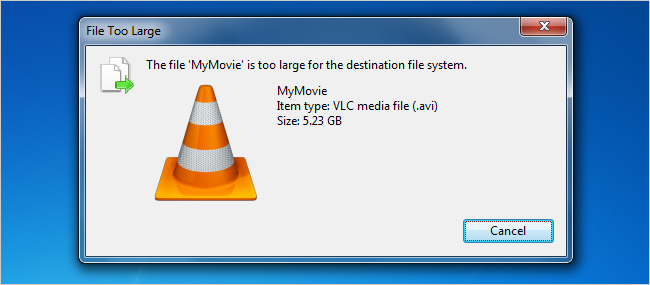
实际上,大于4GB的单个文件不能存储在FAT32分区上,并且用户必须将FAT32转换为NTFS才能成功存储这些文件,因为NTFS支持的最大文件大小为2TB。
为什么需要将FAT转换为NTFS?
在将FAT转换为NTFS之前,您可能想知道为什么需要转换存储设备的文件系统。
实际上,计算机用户希望将FAT(FAT12 / FAT16 / FAT32)转换为NTFS文件系统,因为NTFS比FAT更强大,并且在性能,安全性和可靠性方面提供高级功能。
有关更多信息,请参见下一个NTFS,FAT32,FAT16和FAT12比较。
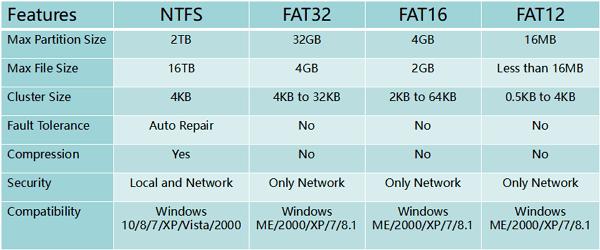
在一般情况下,NTFS拥有FAT了一些改进,比如更好的元数据支持,采用先进的数据结构来提高磁盘的性能,可靠性和利用率,以及额外的改进,如安全访问控制列表和文件系统日志。
NTFS的优势
- 基本上,与FAT32相比,NTFS具有以下优点。
- 支持更大的分区和文件大小。
- 更有效地管理磁盘空间。
- 支持压缩分区,文件夹和文件。
- 系统源的合理分配提高了系统的安全性。
- 授权访问共享源,文件夹和文件可提高安全性。
2024年XNUMX月更新:
您现在可以使用此工具来防止 PC 问题,例如保护您免受文件丢失和恶意软件的侵害。 此外,它是优化计算机以获得最大性能的好方法。 该程序可轻松修复 Windows 系统上可能发生的常见错误 - 当您拥有触手可及的完美解决方案时,无需进行数小时的故障排除:
- 步骤1: 下载PC修复和优化工具 (Windows 10,8,7,XP,Vista - Microsoft金牌认证)。
- 步骤2:点击“开始扫描“找到可能导致PC问题的Windows注册表问题。
- 步骤3:点击“全部修复“解决所有问题。
将FAT或FAT32驱动器转换为NTFS
按照以下步骤转换播放器时,将保留播放器上的文件。 我们还建议您将所有文件保存到硬盘上。
- 找到要转换的驱动器号。 打开文件资源管理器,然后在左窗格中“此PC”或“计算机”下搜索驱动器。
- 按Windows徽标+ R键打开“运行”对话框。
- 键入cmd以打开“命令提示符”窗口。
- 在命令提示符下,键入convert drive:/ fs:ntfs
- 例如,如果要转换的驱动器号为e,则必须键入convert e:/ fs:ntfs
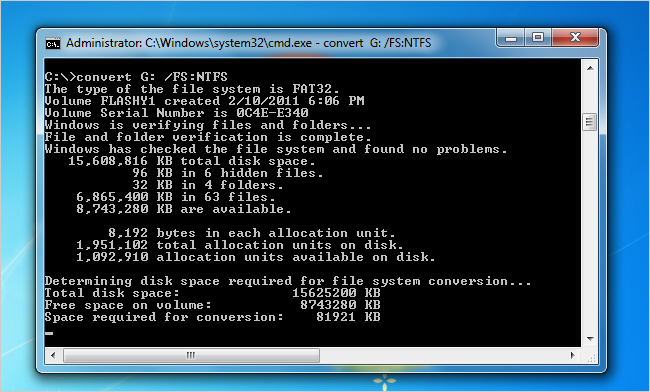
直接转换文件系统
如果磁盘上已经有大量文件,并且没有足够的空间移动它们,则可以将文件系统直接从FAT32转换为NTFS。 只需右键单击并选择以管理员身份运行,然后打开命令提示符,即可进入管理员模式,然后键入convert /?。 显示转换命令的语法。
在我们的示例中,读者的字母是G:我们将使用的命令将是以下命令:
转换G:/ FS:NTFS
转换过程可能需要一些时间,特别是如果您的硬盘驱动器很大。
结论
不幸的是,无法从NTFS转换为FAT32 –如果要返回,则必须重新格式化播放器。 但是,此技巧仍然非常令人愉快,因为通过重新格式化硬盘可以节省大约一半的时间。 与所有这些事情一样,请确保首先进行备份!
专家提示: 如果这些方法都不起作用,此修复工具会扫描存储库并替换损坏或丢失的文件。 在问题是由于系统损坏引起的大多数情况下,它都能很好地工作。 该工具还将优化您的系统以最大限度地提高性能。 它可以通过以下方式下载 点击这里

CCNA,Web开发人员,PC疑难解答
我是计算机爱好者和实践IT专业人员。 我在计算机编程,硬件故障排除和维修方面拥有多年的经验。 我专注于Web开发和数据库设计。 我还拥有网络设计和故障排除的CCNA认证。

